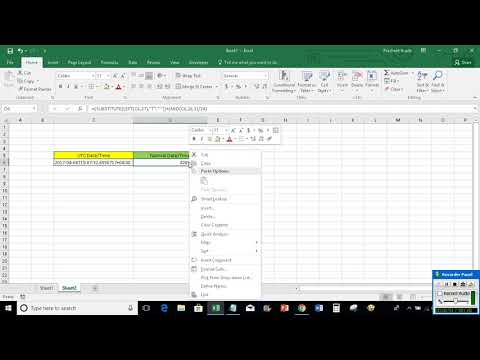
Inhalt

Microsoft Excel bietet eine Reihe leistungsstarker Funktionen und Formeln, mit denen Sie Ihre Daten auf verschiedene Weise konvertieren können. Viele glauben, dass diese Konvertierungen nur für mathematische Daten gelten, was nicht ganz richtig ist. Das Konvertieren von einer Zeiteinheit in eine andere ist in Excel so einfach wie jede andere, solange Sie die Formel kennen. Machen Sie sich keine Sorgen, wenn Sie mit Daten arbeiten, die GMT in Ortszeit konvertieren müssen, da diese Aufgabe einfach ist und nur wenige Sekunden dauert.
Schritt 1
Starten Sie Excel und laden Sie die Tabelle, die Sie in GMT-Zeit konvertieren möchten.
Schritt 2
Fügen Sie eine Spalte neben der Spalte ein, die die GMT-Zeitdaten enthält.
Schritt 3
Bestimmen Sie mehr oder weniger die Anzahl der Stunden, in denen Ihre lokale Zeitzone GMT ist (siehe Abschnitt Ressourcen).
Schritt 4
Geben Sie die folgende Formel in die neue Spalte ein (dies setzt voraus, dass sich die Daten in Zelle A1 befinden, müssen jedoch aktualisiert werden, um Ihre Tabelle aufzunehmen), und wählen Sie mehr oder weniger aus (abhängig davon, ob Ihre Zeitzone hinter oder vor GMT liegt) und Anpassen des in den Klammern angegebenen "Stunden" -Werts an die Anzahl der Stunden vor oder hinter GMT: = A1 (+/-) ZEIT (STUNDEN, 0,0)